mac解压rar用什么软件 mac怎么解压rar文件
更新时间:2023-02-11 09:38:05作者:qiaoyun
rar格式文件大家应该很熟悉吧,这是一种常见的压缩格式,通过WinRAR软件对文件压缩后就是rar格式,不过很多用户不知道mac解压rar用什么软件,其实用WinRAR软件就可以了, 现在就给大家讲解一下mac解压rar文件的详细方法吧。

方法如下:
1、请先在Mac电脑上打开App Store应用商店。
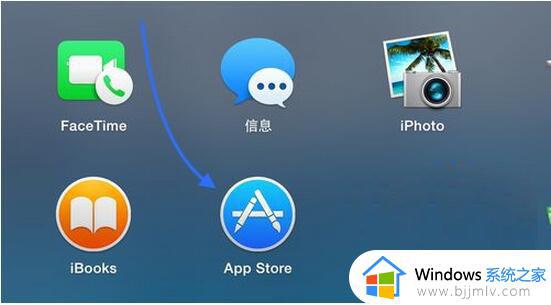
2、打开App Store商店以后,请点击右上角的“搜索框”。
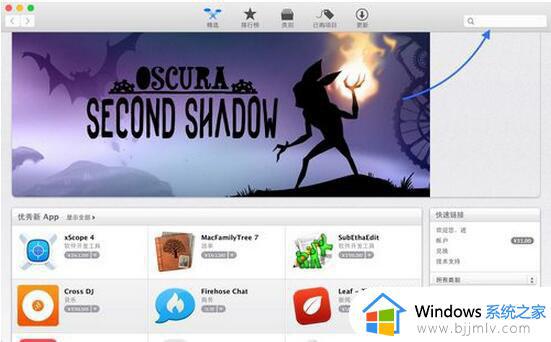
3、随后在搜索框中直接输入RAR关键字,搜索即可看到很多可以用于在Mac上打开RAR文件的应用。有的是免费的,也有付费的,我个人选择的是RAR Extractor Free这款。可以根据个人的喜好来选择一款应用软件。
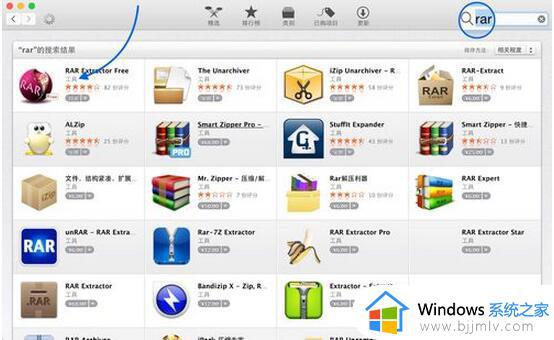
4、如果你是第一次安装的话,需要Apple ID账户和密码。
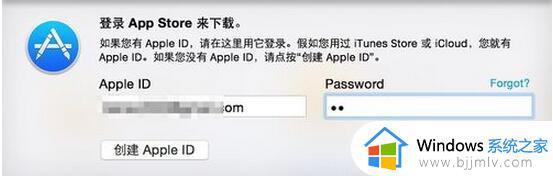
5、当安装好了可以解压打开RAR文件的应用以后,再回到Mac上,双击即可打开。
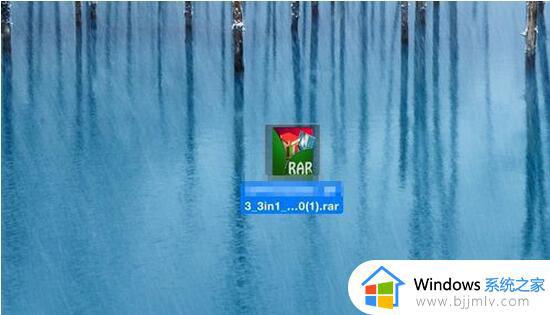
6、随后即会自动解压到当前目录下,我这里是直接解压到桌面上。
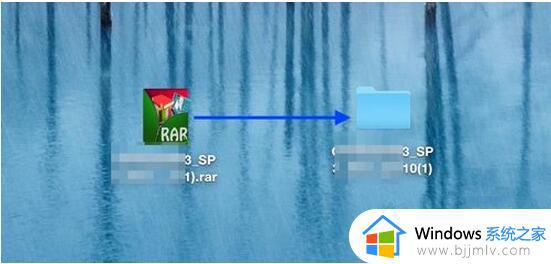
7、如果没有自动解压的话,它会弹出一个选择解压文件到哪里的窗口。选择路径以后,点击Extract(解压)即可。
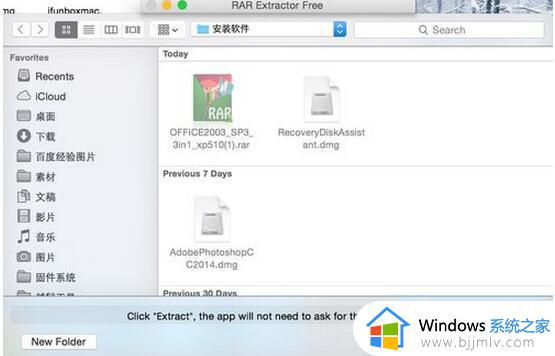
上述给大家介绍的就是mac怎么解压rar文件的详细内容,只要在电脑中安装winrar软件就可以了, 希望帮助到大家。
mac解压rar用什么软件 mac怎么解压rar文件相关教程
- 压缩文件rar有密码怎么解除 压缩文件rar的密码如何解除
- macbook怎么解压rar文件 macbookpro解压rar文件教程
- windows解压rar文件步骤 rar文件windows怎么解压
- rar文件无法解压怎么办 winrar压缩文件解压不了如何处理
- 如何压缩文件rar格式 文件怎么压缩rar格式
- rar电脑文件怎么打开 rar文件怎么解压
- rar文件怎么打开 rar文件怎么解压
- rar压缩文件密码忘了怎么解除 rar压缩文件密码忘记了如何解压
- 电脑上rar文件没有解压选项怎么办 电脑rar文件右键没有解压如何解决
- rar密码破解教程 如何破解rar压缩文件密码
- 惠普新电脑只有c盘没有d盘怎么办 惠普电脑只有一个C盘,如何分D盘
- 惠普电脑无法启动windows怎么办?惠普电脑无法启动系统如何 处理
- host在哪个文件夹里面 电脑hosts文件夹位置介绍
- word目录怎么生成 word目录自动生成步骤
- 惠普键盘win键怎么解锁 惠普键盘win键锁了按什么解锁
- 火绒驱动版本不匹配重启没用怎么办 火绒驱动版本不匹配重启依旧不匹配如何处理
热门推荐
电脑教程推荐
win10系统推荐